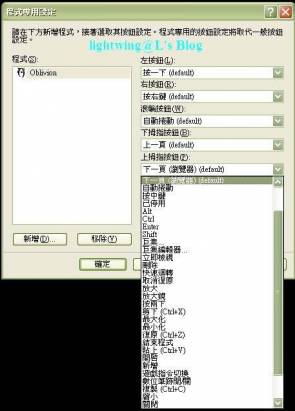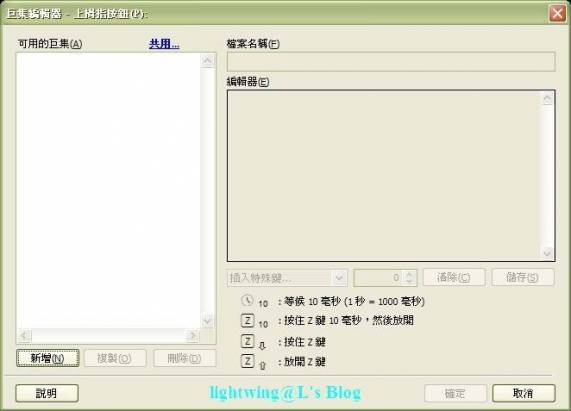Microsoft SidewinderX5 開箱測試
BLOG版
http://lightwing.pixnet.net/blog/post/27778368
自從換了LCD以後,原本用的Microsoft IO 1.1就感覺DPI實在太小了
後來就買了A4tech X-718BK來用,
好用是好用,但是總覺得滑鼠小了點,已經習慣IE 3.0、IO 1.1這種比較大一點的滑鼠了...
本來是打算買某L牌啦,但是在某L牌保固變更之後,加上友人送修的不好經歷,
所以新的滑鼠還是鎖定在保固做的不錯的Microsoft,
在多方比較和價位考量下,就決定買Microsoft SidewinderX5...
Microsoft SidewinderX5盒子正面
比以前的IO 1.1盒子小很多
和A4tech X-718BK比大小
很明顯Microsoft SidewinderX5大了一圈,不過卻比較輕
和Microsoft IO1.1比大小
看起來SidewinderX5差不多,不過SidewinderX5尾端大了一些,但是也比較重
雖然重量SidewinderX5比IO1.1重,在使用上的感覺卻是差不多...但是X-718BK卻明顯比其他兩隻滑鼠有厚實的感覺
這可能跟體積有關吧,X-718BK最小,但是卻是最重的...
SidewinderX5的型號和序號是黏在滑鼠的線上面,這跟IO1.1是在滑鼠背面不一樣...
Microsoft的保固如果沒發票就要看這個....所以這個的保存就蠻重要的...
接上PC後可以看到尾端有透兩個紅色光出來,感覺上比IO1.1是內斂一點
我很想說,都這麼貴了,換個紅光以外的LED不行嗎? 明明用藍光或是紫光看起來科技感會高很多....
左側面照,可以看到有兩個按鈕
這兩個按鈕和IO1.1及IE 3.0的側鍵,按下去比較有扎實的感覺
以往IE3.0被批評是鬆鬆的感覺在這邊改良的還不錯
右側面照...基本上沒什麼,看的到滑鼠上唯一的Microsoft標誌
滑鼠中央由上而下是寬面橡膠滾輪、DPI鈕X3和滑鼠功能鈕,
寬面橡膠滾輪是我用過的滑鼠裡面表現算是最好的除了好滾以外,按下去並不會像一些橡膠滑鼠滾輪容易不小心就連點...
現在是在哪個DPI鈕起動下,會直接以紅光標示,
最後面的滑鼠功能鈕是內陷下去的,握滑鼠的時候並不會按到。
按下滑鼠功能鈕,Windows就會直接把控制台-滑鼠的視窗直接喚醒,可以看到跟原本比起來多了幾個頁面
按紐頁可以設定這個滑鼠各按鈕的功能
比較特殊的是程式專用設定
在靈敏度頁,則是可以針對那三個DPI設定鈕作不同的DPI變更設定
有200、400、800、1000、1600和2000這五種可以做調整
最後總結SidewinderX5的優缺點
優點:
1.針對右手的握感不錯
2.DPI可快速變更,在玩一些遊戲的時候很好用
3.五個按鈕都可以使用巨集編輯功能
4.寬面橡膠滾輪表現優異
5.左側兩鍵觸感扎實
缺點
1.滑鼠的型號序號標籤是黏在線上,這比直接印在滑鼠上較易遺失
2.從頭到尾只有紅光....
3.左鍵右鍵鍵入聲音較大,比我之前用的主力-IO1.1和X-718BK都明顯比較大